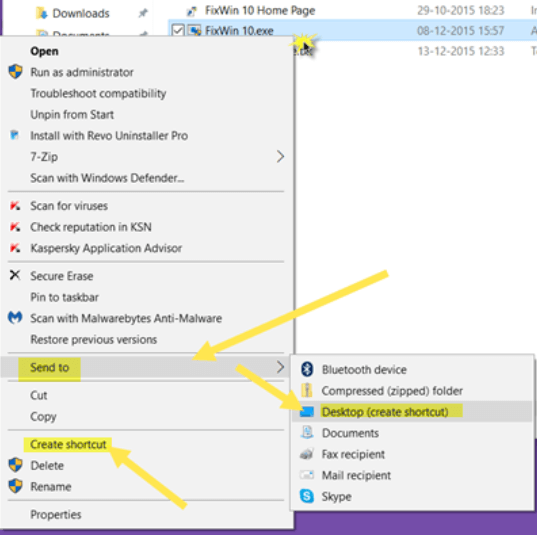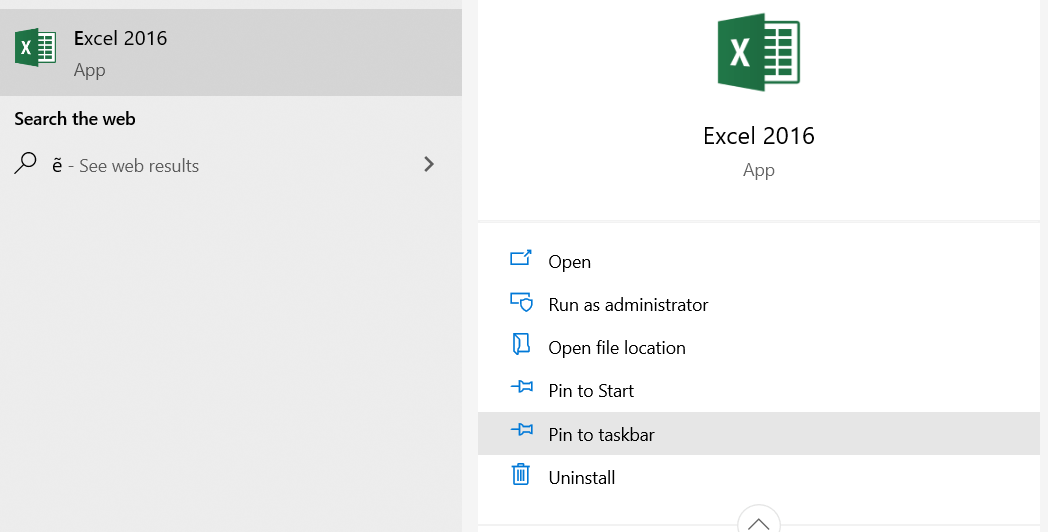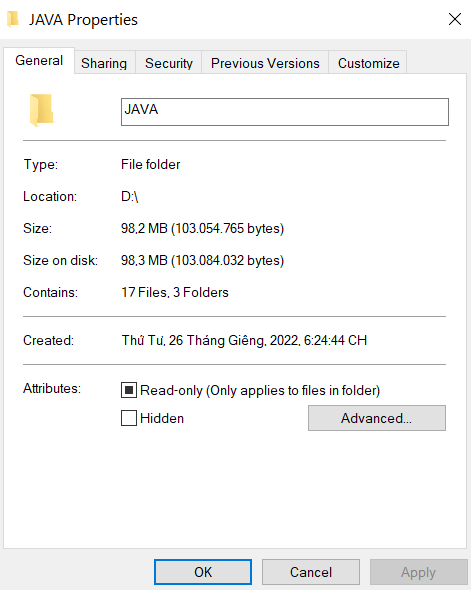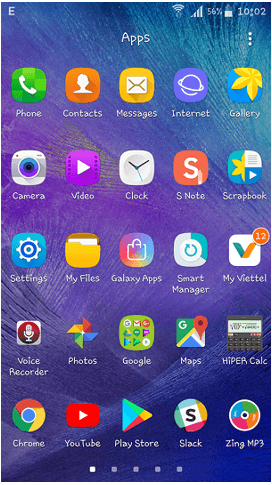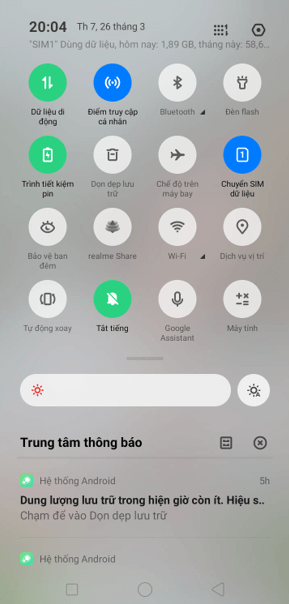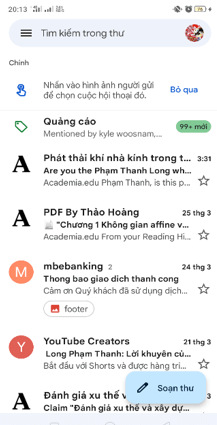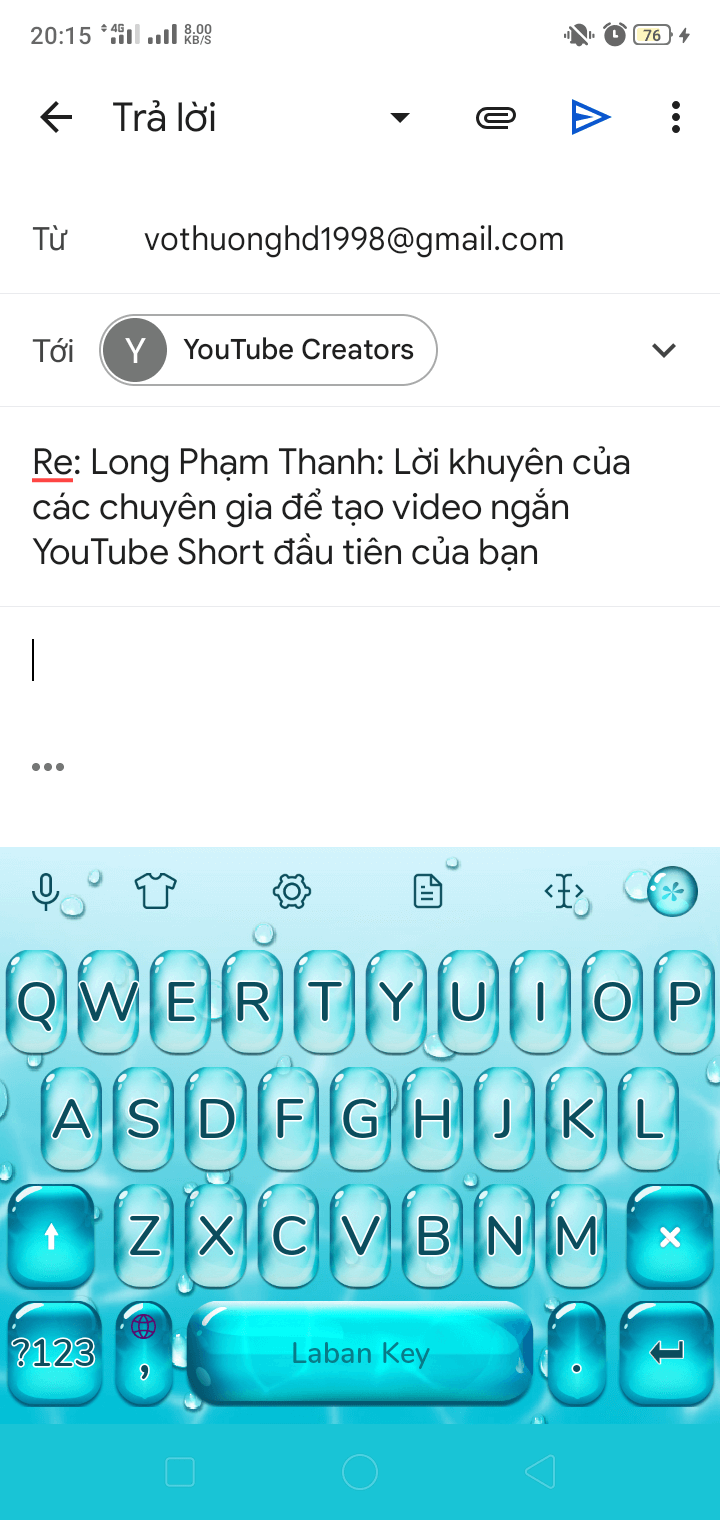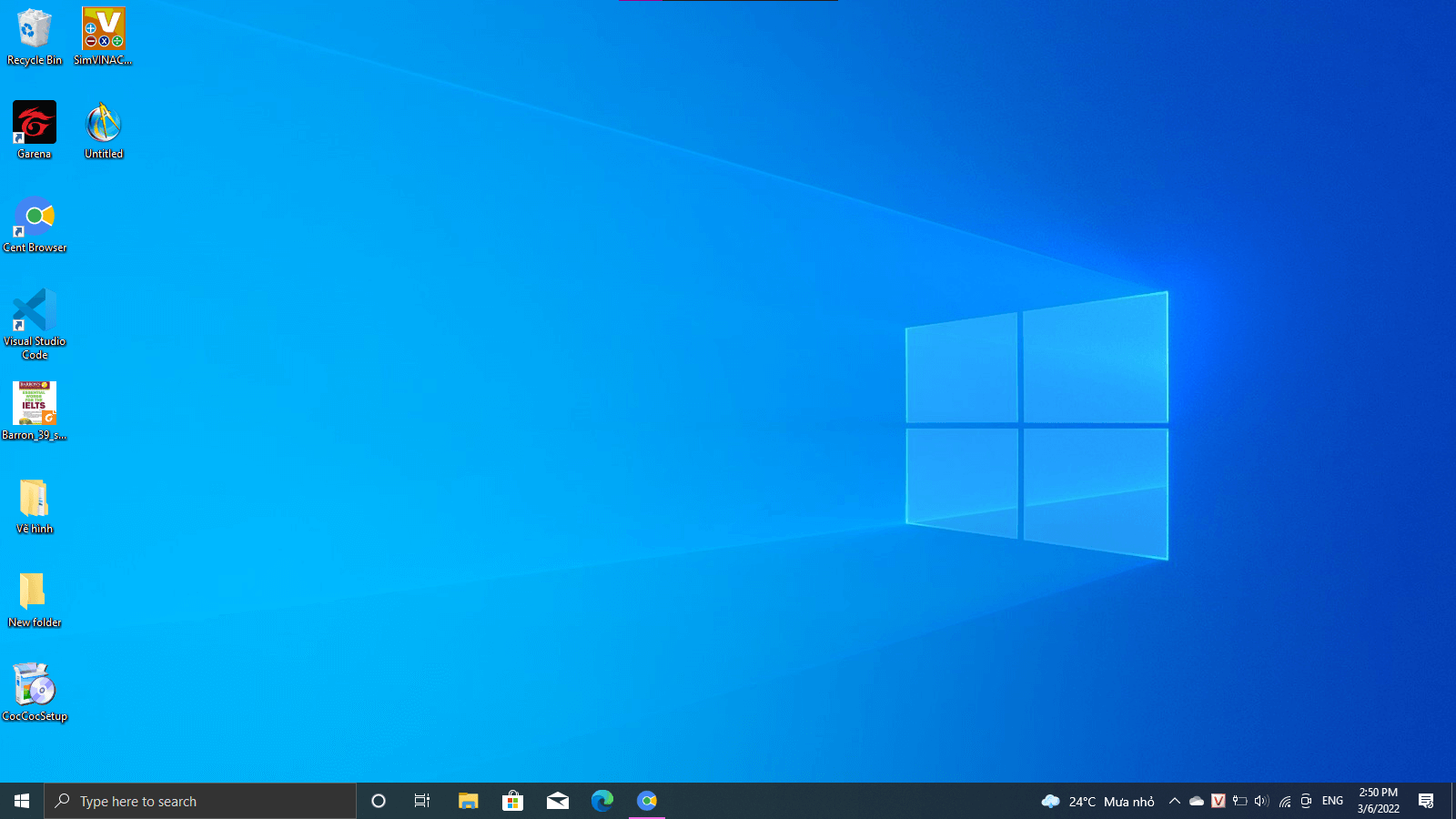Tin học 10 Cánh diều Bài 3: Thực hành sử dụng thiết bị số
Giải Tin học 10 | No tags
Mục lục
- Đang tải mục lục...
Tạo và xoá lối tắt Nhiệm vụ Tạo lối tắt đến một trình ứng dụng chưa có biểu tượng trên màn hình nền
Giải Tin học 10 Bài 3: Thực hành sử dụng thiết bị số
Bài 1 trang 17 Tin học 10: Tạo và xoá lối tắt
Nhiệm vụ:
1) Tạo lối tắt đến một trình ứng dụng chưa có biểu tượng trên màn hình nền
2) Tạo lối tắt đến thư mục Music
3) Xoá lối tắt vừa tạo.
Lời giải:
1) Tạo lối tắt đến một trình ứng dụng chưa có biểu tượng trên màn hình nền:
Nhấp chuột phải vào tệp .exe của nó và chọn Send To > Desktop (Create shortcut). Phím tắt của nó đã được tạo trên màn hình Windows.
2) Tìm thư mục Music muốn tạo Shortcut. Click chuột phải chọn Send to→ Desktop (Create shortcut). Như vậy đã tạo được Shortcut (biểu tượng đường dẫn nhanh) ngoài màn hình máy tính.
3) Xoá lối tắt vừa tạo: Click chuột trái vào thư mục Shortcut vừa tạo ra, ấn phím Delete
Xem thêm lời giải bài tập Tin học 10 Cánh diều hay nhất, ngắn gọn khác:
Ghi và gỡ biểu tượng ứng dụng Nhiệm vụ Ghim một biểu tượng trình ứng dụng
Giải Tin học 10 Bài 3: Thực hành sử dụng thiết bị số
Bài 2 trang 17 Tin học 10: Ghi và gỡ biểu tượng ứng dụng
Nhiệm vụ
1) Ghim một biểu tượng trình ứng dụng từ trong danh sách Start vào thanh nhiệm vụ.
2) Gỡ biểu tượng nói trên khỏi thanh nhiệm vụ
Lời giải:
1) Tìm kiếm 1 ứng dụng trong cửa sổ tìm kiếm, sau đó chọn Pin to taskbar.
Ví dụ:
2) Tìm kiếm ứng dụng trong cửa sổ tìm kiếm, sau đó chọn Unpin to taskbar
Xem thêm lời giải bài tập Tin học 10 Cánh diều hay nhất, ngắn gọn khác:
Tắt một ứng dụng bị treo Nhiệm vụ Giả định rằng trình soạn thảo Microsoft Word
Giải Tin học 10 Bài 3: Thực hành sử dụng thiết bị số
Bài 3 trang 17 Tin học 10: Tắt một ứng dụng bị treo
Nhiệm vụ
Giả định rằng trình soạn thảo Microsoft Word đang bị treo. Em hãy đóng trình ứng dụng đó.
Lời giải:
- Bước 1: Nháy tổ hợp phím Ctrl + Alt + Delete
- Bước 2: Nháy chuột chọn Task Manager, hộp thoại xuất hiện
- Bước 3: Chọn trình ứng dụng Word đang bị treo, nháy chuột vào nút lệnh End task
Xem thêm lời giải bài tập Tin học 10 Cánh diều hay nhất, ngắn gọn khác:
Khám phá thông tin trong hộp thoại Properties Nhiệm vụ Quan sát hộp thoại Properties
Giải Tin học 10 Bài 3: Thực hành sử dụng thiết bị số
Bài 4 trang 17 Tin học 10: Khám phá thông tin trong hộp thoại Properties
Nhiệm vụ
Quan sát hộp thoại Properties xuất hiện khi nháy chuột phải lên biểu tượng một tệp và cho biết thêm những thông tin gì so với hiển thị ở vùng nội dung của cửa sổ File Explorer.
Mục Attributes có hai hộp chọn Read-only và Hidden. Hãy cho biết tác dụng khi có đánh dấu chọn và khi bỏ đánh dấu chọn.
Lời giải:
- Thông tin được hiển thị thêm ở hộp thoại Properties: tên, loại tệp tin, nội dung tệp in, kích thước, thư mục cha, vùng trống, thông tin truy cập, thông tin sửa đổi.
- Chọn Read-only: để tệp tin ở chế độ chỉ đọc, không được chỉnh sửa.
- Chọn Hidden: ẩn tệp tin
Xem thêm lời giải bài tập Tin học 10 Cánh diều hay nhất, ngắn gọn khác:
Thực hành một số thao tác với điện thoại thông minh Nhiệm vụ Quan sát điện thoại thông minh
Giải Tin học 10 Bài 3: Thực hành sử dụng thiết bị số
Bài 1 trang 18 Tin học 10: Thực hành một số thao tác với điện thoại thông minh
Nhiệm vụ
- Quan sát điện thoại thông minh và cho biết hiện tại pin còn bao nhiêu phần trăm.
- Thực hiện đúng thao tác sạc pin
- Thực hiện thao tác tắt màn hình, sau đó bật lại
- Đặt điện thoại thông minh ở chế độ rung, chế độ máy bay.
- Thiết lập và sau đó đặt lại mật khẩu.
Lời giải:
- Quan sát điện thoại thông minh và cho biết hiện tại pin còn bao nhiêu phần trăm.
- Thực hiện đúng thao tác sạc pin
+ Cắm cục sạc điện thoại có dây sạc vào ổ cắm điện.
+ Cắm chân sạc còn lại vào điện thoại, chú ý đúng chiều giắc cắm.
- Thực hiện thao tác tắt màn hình, sau đó bật lại.
+ Ấn nút tắt màn hình sau đó ấn lại để bật.
- Đặt điện thoại thông minh ở chế độ rung, chế độ máy bay:
+ Vuốt màn hình từ trên xuống xuất hiện bảng tùy chọn, ấn vào biểu tượng chuông để chọn chế độ Rung hay bật Âm thanh cho điện thoại.
+ Vuốt màn hình từ trên xuống xuất hiện bảng tùy chọn, ấn vào biểu tượng hình máy bay để chọn chế độ Tắt hay Bật chế độ Máy bay cho điện thoại.
- Thiết lập và sau đó đặt lại mật khẩu.
+ Bật menu ứng dụng của điện thoại sau đó vào ứng dụng Cài đặt.
+ Vào mục Khuôn mặt và Mật khẩu, chọn Mật khẩu màn hình khóa.
+ Ấn Đặt mật khẩu để thiết lập mật khẩu.
+ Sau đó điện thoại yêu cầu nhập mật khẩu 2 lần và sau khi thực hiện xong thì thiết lập xong khóa màn hình. Nếu trước đó máy đã có mật khẩu thì máy sẽ yêu cầu nhập mật khẩu cũ trước sau đó mới thay đổi mật khẩu mới.
Xem thêm lời giải bài tập Tin học 10 Cánh diều hay nhất, ngắn gọn khác:
Đọc và gửi email Nhiệm vụ Đọc email và trả lời
Giải Tin học 10 Bài 3: Thực hành sử dụng thiết bị số
Bài 2 trang 18 Tin học 10: Đọc và gửi email
Nhiệm vụ
- Đọc email và trả lời.
- Gửi email mới.
Lời giải:
- Đọc email và trả lời.
+ Mở menu ứng dụng điện thoại và vào ứng dụng Gmail (đã đăng nhập sẵn tài khoản)
+ Màn hình hiện các tin nhắn của Gmail, những tin nhắn đang in đậm là tin nhắn chưa được đọc. Nếu muốn đọc chỉ cần ấn vào email đó.
+ Sau khi ấn vào email mà muốn trả lời thì ta chỉ cần vuốt hết email xuống dưới cùng sẽ có phần Trả lời, sau đó ta nhập nội dung cần trả lời và ấn biểu tượng gửi là tam giác màu xanh dương 
- Gửi email mới.
+ Ở màn hình sau khi mở ứng dụng Gmail, ta ấn vào phần Soạn thư có biểu tượng cây bút.
+ Sau đó ta nhập các nội dung cần điền cho đúng thông tin của các mục như Người nhận, Chủ đề, Nội dung, … và ấn vào biểu tượng tam giác màu xanh dương để gửi.
Xem thêm lời giải bài tập Tin học 10 Cánh diều hay nhất, ngắn gọn khác:
Thêm, cập nhật, xoá mục trong danh bạ Nhiệm vụ Em hãy thực hiện những công việc sau
Giải Tin học 10 Bài 3: Thực hành sử dụng thiết bị số
Bài 3 trang 18 Tin học 10: Thêm, cập nhật, xoá mục trong danh bạ
Nhiệm vụ
Em hãy thực hiện những công việc sau:
1) Thêm mục mới trong danh bạ
2) Thêm mục mới trong danh bạ sau một cuộc gọi đến hoặc đi.
3) Cập nhật liện hệ đã có.
4) Xoá mục trong danh bạ
Lời giải:
1) Thêm mục mới trong danh bạ
+ Vào ứng dụng Điện thoại vào ấn số điện thoại cần lưu.
+ Ấn Thêm liên hệ mới sau đó điền đầy đủ thông tin muốn lưu.
+ Ấn Lưu sau khi hoàn tất.
2) Thêm mục mới trong danh bạ sau một cuộc gọi đến hoặc đi.
+ Vào ứng dụng Điện thoại và vào Nhật ký cuộc gọi, ấn biểu tượng tùy chọn vào số điện thoại mới gọi.
+ Ấn Thêm liên hệ mới sau đó điền đầy đủ thông tin muốn lưu.
+ Ấn Lưu sau khi hoàn tất.
3) Cập nhật liện hệ đã có.
+ Vào ứng dụng Điện thoại trong menu ứng dụng của điện thoại và vào mục Danh bạ.
+ Nhấn giữ vào liên hệ muốn chỉnh sửa.
+ Điền các thông tin cần sửa vào các mục.
+ Ấn Lưu sau khi hoàn tất.
4) Xoá mục trong danh bạ
+ Vào ứng dụng Điện thoại trong menu ứng dụng của điện thoại và vào mục Danh bạ.
+ Nhấn giữ vào liên hệ muốn xóa.
+ Nhấn Ok để hoàn tất.
Xem thêm lời giải bài tập Tin học 10 Cánh diều hay nhất, ngắn gọn khác:
Sử dụng phần mềm trên điện thoại thông minh Điện thoại thông minh tiến bộ hơn
Giải Tin học 10 Bài 3: Thực hành sử dụng thiết bị số
Bài 4 trang 19 Tin học 10: Sử dụng phần mềm trên điện thoại thông minh
Điện thoại thông minh tiến bộ hơn điện thoại để bàn nhờ có các phần mềm ứng dụng. Những kho phần mềm ứng dụng cung cấp cho điện thoại thông minh những tiện ích đa dạng và thú vị. Với sự hướng dẫn của giáo viên, em hãy:
- Tìm hiểu và sử dụng một vài chức năng cơ bản khác của điện thoại thông minh như: chụp ảnh, quay phim, đặt đồng hồ báo thức, truy cập Internet để tham gia mạng xã hội, …
- Tìm kiếm, tải xuống và cài đặt một phần mềm ứng dụng cho điện thoại thông minh.
Lời giải:
Các em làm theo hướng dẫn của Giáo viên.
Xem thêm lời giải bài tập Tin học 10 Cánh diều hay nhất, ngắn gọn khác:
Máy tính cá nhân hoặc máy tính nhà em đang sử dụng có thể có quá nhiều
Giải Tin học 10 Bài 3: Thực hành sử dụng thiết bị số
Vận dụng 1 trang 19 Tin học 10: Máy tính cá nhân hoặc máy tính nhà em đang sử dụng có thể có quá nhiều biểu tượng trên màn hình nền và thanh nhiệm vụ. Em hãy tổ chức, sắp xếp lại các biểu tượng đó sao cho gọn gàng, tiện dùng hơn
Lời giải:
- Trước hết ta cần dọn dẹp các file theo mức độ sử dụng vào từng thư mục hoặc theo loại vào các thư mục mới bằng cách tạo thư mục mới (ấn chuột phải vào vùng trắng trên màn hình chọn New – New Folder) và đặt tên cho chúng. Sau đó kéo các tệp cần sắp xếp vào các thư mục này.
- Ta nhấn chuột phải vào vùng trống và chọn Sort by và sẽ có nhiều lựa chọn để sắp xếp các tệp và thư mục trên màn hình (thường sử dụng Item type)
Xem thêm lời giải bài tập Tin học 10 Cánh diều hay nhất, ngắn gọn khác:
Em hãy thêm vào danh bạ điện thoại thông tin liên hệ của giáo viên chủ nhiệm
Giải Tin học 10 Bài 3: Thực hành sử dụng thiết bị số
Vận dụng 2 trang 19 Tin học 10: Em hãy thêm vào danh bạ điện thoại thông tin liên hệ của giáo viên chủ nhiệm lớp và giáo viên dạy môn Tin học để tiện liên lạc khi cần
Lời giải:
+ Vào ứng dụng Điện thoại vào ấn số điện thoại của cô giáo chủ nhiệm
+ Ấn Thêm liên hệ mới sau đó điền đầy đủ thông tin muốn lưu.
+ Ấn Lưu sau khi hoàn tất.
- Tương tự đối với cô giáo dạy tin học.
Xem thêm lời giải bài tập Tin học 10 Cánh diều hay nhất, ngắn gọn khác: